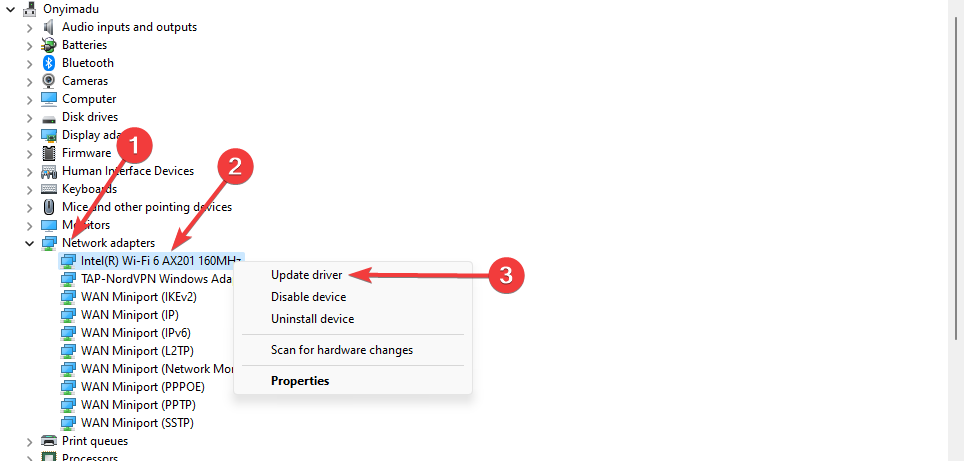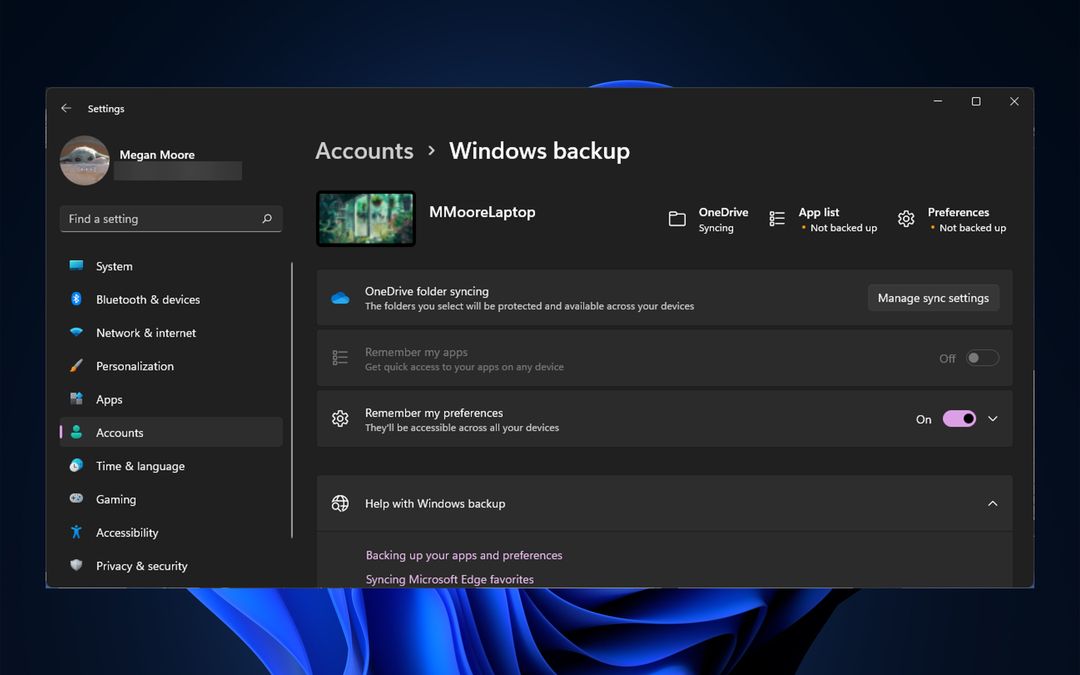Μια απλή ενημέρωση λειτουργικού συστήματος μπορεί να διορθώσει το πρόβλημα
- Αυτό το σφάλμα επηρεάζει την ικανότητα του υπολογιστή σας να ολοκληρώσει τον συγχρονισμό αρχείων, ειδικά με υπηρεσίες όπως το OneDrive.
- Η έλλειψη πόρων συστήματος ή οι διενέξεις με εφαρμογές προστασίας από ιούς μπορεί να το ενεργοποιήσουν.

ΧΕΓΚΑΤΑΣΤΑΣΗ ΚΑΝΟΝΤΑΣ ΚΛΙΚ ΣΤΟ ΑΡΧΕΙΟ ΛΗΨΗΣ
Αυτό το λογισμικό θα διατηρήσει τα προγράμματα οδήγησης σε λειτουργία και θα σας προστατεύσει από κοινά σφάλματα υπολογιστή και αποτυχία υλικού. Ελέγξτε όλα τα προγράμματα οδήγησης τώρα με 3 απλά βήματα:
- Κατεβάστε το DriverFix (επαληθευμένο αρχείο λήψης).
- Κάντε κλικ Εναρξη σάρωσης για να βρείτε όλα τα προβληματικά προγράμματα οδήγησης.
- Κάντε κλικ Ενημέρωση προγραμμάτων οδήγησης για να αποκτήσετε νέες εκδόσεις και να αποφύγετε δυσλειτουργίες του συστήματος.
- Έγινε λήψη του DriverFix από 0 αναγνώστες αυτόν τον μήνα.
Οι χρήστες παραπονέθηκαν πιο πρόσφατα για το σφάλμα συγχρονισμού φακέλων Windows 0x8007017c. Αυτό το σφάλμα αφαιρεί από την εμπειρία χρήστη των Windows 10 όπως πολλά άλλα
Σφάλματα των Windows.Ένας χρήστης το περιέγραψε με αυτόν τον τρόπο:
Η εκτέλεση των Windows 10 λαμβάνει αυτό το σφάλμα όταν προσπαθεί να αποκτήσει πρόσβαση σε πολλούς βασικούς τύπους αρχείων όπως jpg, png και gif. Έψαξα στα φόρουμ της κοινότητας και στους κωδικούς σφαλμάτων που παρατίθενται και δεν βρήκα καμία πληροφορία για αυτόν τον συγκεκριμένο κωδικό. Το πλήρες μήνυμα έχει ως εξής:
Ενέργεια διακοπτόμενη Ένα απροσδόκητο σφάλμα δεν σας επιτρέπει να αντιγράψετε το αρχείο. Εάν συνεχίσετε να λαμβάνετε αυτό το σφάλμα, μπορείτε να χρησιμοποιήσετε τον κωδικό σφάλματος για να αναζητήσετε βοήθεια για αυτό το πρόβλημα.
Ακολουθούν ορισμένες πιθανές αιτίες και οι καλύτερες λύσεις για το σφάλμα.
Τι είναι το σφάλμα 0x8007017c OneDrive;
Αυτό το σφάλμα εμποδίζει τους χρήστες να συγχρονίσουν αρχεία σε συσκευές Windows 10. Υπάρχουν μερικά στοιχεία που θα προκαλέσουν το πρόβλημα, μερικά από τα οποία είναι τα ακόλουθα:
- Προβλήματα προγράμματος οδήγησης – Κατεστραμμένα ή παλιά προγράμματα οδήγησης δικτύου συνήθως προκαλεί το σφάλμα. Επειδή αυτά τα προγράμματα οδήγησης είναι απαραίτητα για να πραγματοποιηθεί ο σωστός συγχρονισμός, πρέπει να ενημερωθούν.
- Ζητήματα δικτύου – Για να λειτουργήσει ο συγχρονισμός, θα πρέπει να έχετε ένα σταθερή σύνδεση δικτύου. Όταν οι χρήστες χρησιμοποιούν κακά ή αδύναμα δίκτυα, το σφάλμα συχνά ενεργοποιείται.
- Ανεπαρκής χώρος στο δίσκο – Ο συγχρονισμός απαιτεί επίσης κάποιο διαθέσιμο χώρο. Εάν σας έχει εξαντληθεί ο χώρος στο δίσκο, θα ενεργοποιηθεί αυτό το σφάλμα.
- Συγκρούσεις προστασίας από ιούς – Ενθαρρύνουμε πάντα τη χρήση προστασίας από ιούς, αλλά μερικές φορές, μπορεί να αντιμετωπίζουν τα νόμιμα αρχεία ως απειλές, ειδικά εάν τα έχετε antivirus δεν είναι απόλυτα συμβατό με το λειτουργικό σύστημα. Αυτό θα ενεργοποιήσει το σφάλμα.
- Καταστροφή αρχείων – Οι χρήστες με κατεστραμμένα αρχεία ή πόρους συστήματος θα αντιμετωπίσουν επίσης αυτό το πρόβλημα, καθώς ο υπολογιστής ενδέχεται να μην μπορεί πλέον να διαβάσει τα αρχεία.
Πώς μπορώ να διορθώσω τον κωδικό σφάλματος 0x8007017c;
Συνιστούμε τις ακόλουθες γρήγορες ενέργειες πριν προχωρήσετε σε άλλες λύσεις:
- Επανεκκινήστε τη συσκευή σας – Συνιστάται μια γρήγορη επανεκκίνηση, επειδή τερματίζει τις προβληματικές διαδικασίες και μπορεί να βοηθήσει στην επίλυση του προβλήματος συγχρονισμού.
- Δημιουργήστε περισσότερο χώρο – Αυτό μπορεί να σημαίνει τη λήψη νέου αποθηκευτικού χώρου ή τη διαγραφή ορισμένων αρχείων, ώστε η διαδικασία συγχρονισμού να εκτελείται ομαλά.
1. Εκτελέστε μια ενημέρωση των Windows
- Τύπος Windows + Εγώ για να ανοίξει το σύστημα Ρυθμίσεις.
- Κάντε κλικ στο Ενημέρωση & Ασφάλεια.
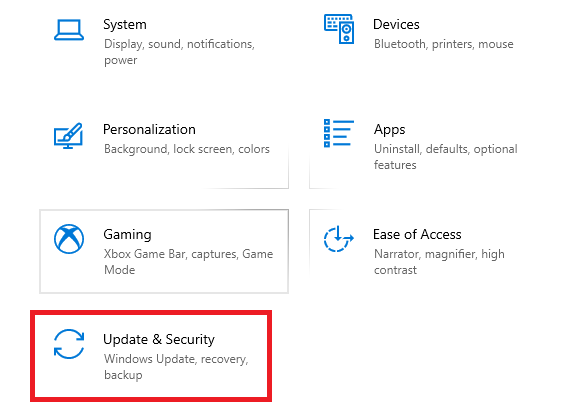
- Επιλέγω Ενημερωμένη έκδοση για Windows από το αριστερό παράθυρο και επιλέξτε Ελεγχος για ενημερώσεις.
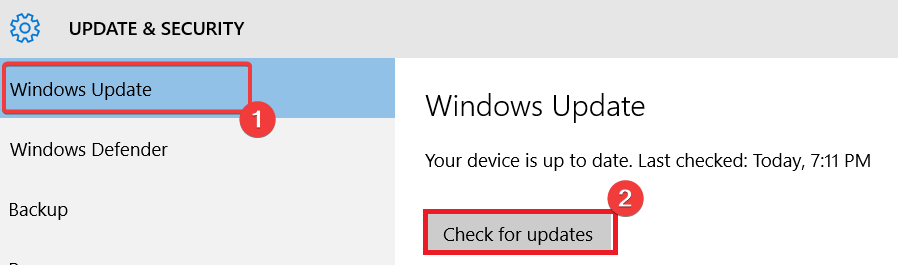
Στις περισσότερες περιπτώσεις, αυτή η λύση θα λειτουργήσει επειδή τα Windows κυκλοφόρησαν τις ακόλουθες τρεις ενημερώσεις για να σας βοηθήσουν να επιλύσετε εύκολα το πρόβλημα:
- Ενημερώστε την έκδοση 1809
- Windows ενημέρωση έκδοση 1909
- Ενημέρωση έκδοσης 2004 ή 20H2
2. Ενημέρωση προγραμμάτων οδήγησης
- Τύπος Windows + R, τύπος devmgmt.msc, και χτυπήστε Εισαγω.
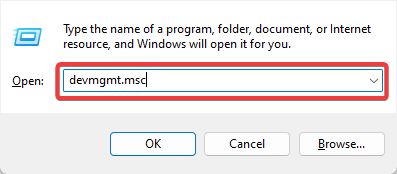
- Επεκτείνουν Προσαρμογείς δικτύου, κάντε δεξί κλικ στο πρόγραμμα οδήγησης δικτύου και κάντε κλικ Ενημέρωση προγράμματος οδήγησης.
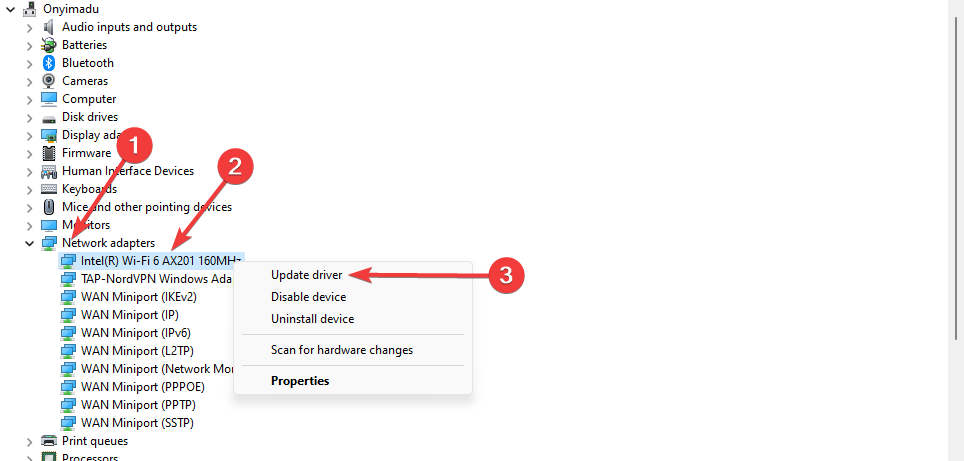
- Επιλέγω Αναζητήστε αυτόματα για ενημερώσεις.
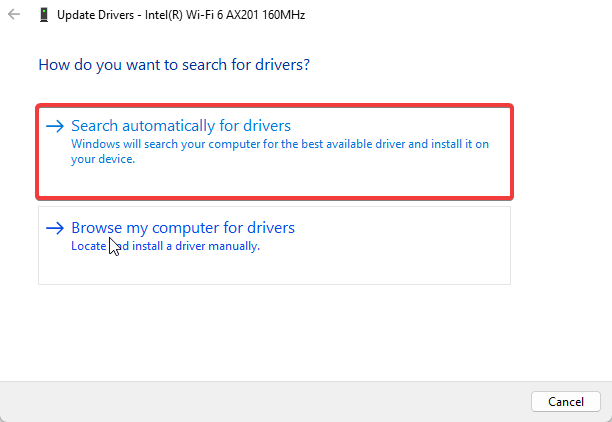
- Επανεκκινήστε τον υπολογιστή σας μετά την ενημέρωση.
Η παραπάνω διαδικασία είναι μια διαδικασία μη αυτόματης ενημέρωσης. Συνιστάται να δοκιμάσετε μια αυτόματη ενημέρωση χρησιμοποιώντας εργαλεία τρίτων όπως το DriverFix.
Με αυτόν τον τρόπο, είστε σίγουροι ότι θα έχετε πάντα τα σωστά προγράμματα οδήγησης και δεν θα παραμείνουν ποτέ ξεπερασμένα.
⇒Αποκτήστε το DriverFix
3. Απενεργοποιήστε την πρόσβαση αρχείων κατ' απαίτηση
- Τύπος Windows + R, τύπος gpedit.msc, και χτυπήστε Εισαγω.

- Πλοηγηθείτε στην παρακάτω διαδρομή:
Διαμόρφωση χρήστη\Πρότυπα διαχείρισης\Στοιχεία Windows\Φάκελοι εργασίας - Κάντε κλικ Φάκελοι εργασίας και κάντε διπλό κλικ Καθορίστε τις ρυθμίσεις φακέλων εργασίας.
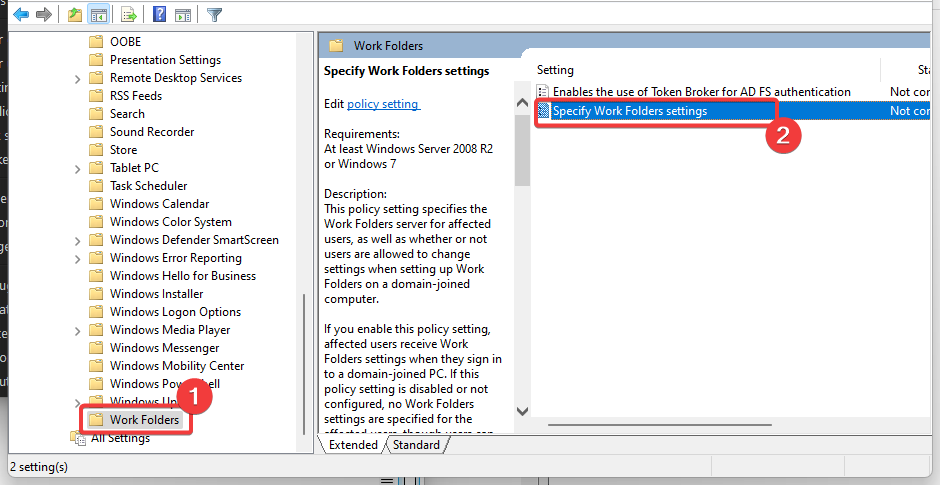
- Επιλέξτε το επιτρέπω κουμπί επιλογής και επιλέξτε Καθιστώ ανίκανο από το Προτίμηση πρόσβασης αρχείου κατ' απαίτηση αναπτυσσόμενη λίστα.

- Τέλος, επανεκκινήστε τον υπολογιστή.
- Διόρθωση: Η λειτουργία απέτυχε με σφάλμα 0x00001B
- Η δημιουργία αντιγράφων ασφαλείας των Windows απέτυχε με κωδικό σφάλματος 0x8078011e [Διόρθωση]
4. Απενεργοποιήστε το antivirus σας
- Κάντε κλικ στο βέλος κρυφής πρόσβασης στη γραμμή εργασιών.
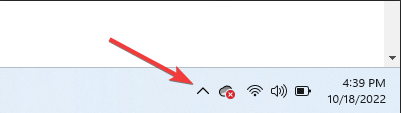
- Κάντε κλικ στο εικονίδιο προστασίας από ιούς, τοποθετήστε το δείκτη του ποντικιού πάνω Έλεγχος ασπίδων Avast και επιλέξτε Απενεργοποιήστε για 10 λεπτά (Αυτό το βήμα διαφέρει για διαφορετικό λογισμικό προστασίας από ιούς).
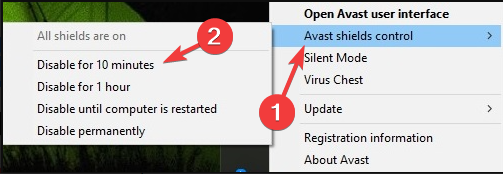
Πλέον λογισμικό ενάντια στους ιούς μπορεί να απενεργοποιηθεί προσωρινά. Δεδομένου ότι τα Windows συνοδεύονται από το Windows Defender, θα πρέπει να είστε ασφαλείς ακόμα και όταν έχετε απενεργοποιημένα τα εργαλεία προστασίας από κακόβουλο λογισμικό τρίτων. Ωστόσο, θα πρέπει να τα ενεργοποιήσετε ξανά το συντομότερο δυνατό για βέλτιστη προστασία.
Ο κωδικός σφάλματος συγχρονισμού αρχείων 0x8007017c δεν θα πρέπει να σας προβληματίσει αφού ολοκληρώσετε αυτές τις τέσσερις επιδιορθώσεις.
Τέλος, είμαστε περίεργοι να μάθουμε ποια από αυτές λειτούργησαν για εσάς. Πείτε μας χρησιμοποιώντας την παρακάτω ενότητα σχολίων.
Έχετε ακόμα προβλήματα; Διορθώστε τα με αυτό το εργαλείο:
ΕΥΓΕΝΙΚΗ ΧΟΡΗΓΙΑ
Εάν οι παραπάνω συμβουλές δεν έχουν λύσει το πρόβλημά σας, ο υπολογιστής σας ενδέχεται να αντιμετωπίσει βαθύτερα προβλήματα με τα Windows. Συνιστούμε λήψη αυτού του εργαλείου επισκευής υπολογιστή (αξιολογήθηκε Εξαιρετικά στο TrustPilot.com) για να τους αντιμετωπίσετε εύκολα. Μετά την εγκατάσταση, απλώς κάντε κλικ στο Εναρξη σάρωσης κουμπί και μετά πατήστε το Φτιάξ'τα όλα.